Как исправить ошибку при установлении соединения с базой данных в WordPress
Опубликовано: 2021-01-01Из этого простого руководства вы узнаете, как исправить ошибку при установлении соединения с базой данных с несколькими решениями на вашем сайте WordPress.
Как исправить ошибку при установлении соединения с базой данных?
- Проверьте свои учетные данные базы данных с помощью phpMyAdmin.
- Восстановите вашу базу данных
- Восстановите файлы WordPress.
- Загрузите резервную копию.
- Свяжитесь с вашим хостинг-провайдером.
Обзор
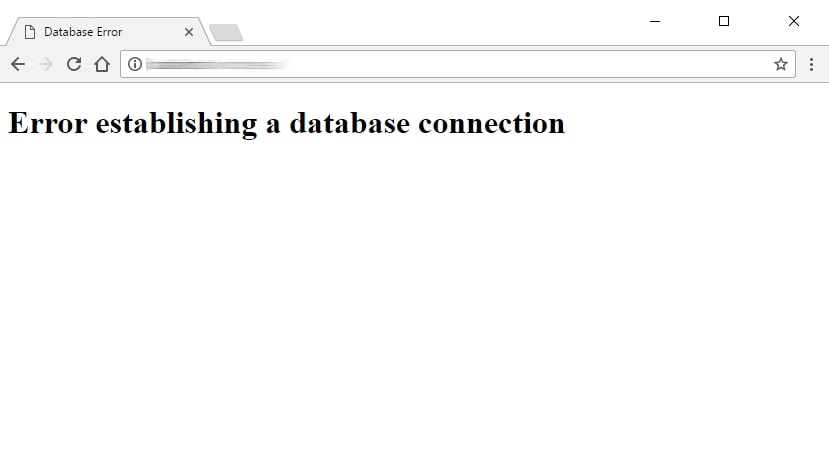
WordPress — одна из лучших веб-платформ, хотя это не значит, что у нее нет проблем. Ошибка при установлении подключения к базе данных — одна из самых распространенных ошибок, с которыми вы можете столкнуться в WordPress. Иногда это может быть трудно решить, однако в этом уроке мы покажем вам, как это решить.
Прежде чем мы сможем показать вам, как решить эту проблему, мы должны понять, как она работает. Суть этой проблемы в том, что ваш веб-сайт не может подключиться к вашей базе данных . Ваша база данных и WordPress используют это соединение для запуска вашего сайта. Если это соединение по какой-то причине не работает, ваш сайт не работает. Если мы хотим знать, как это исправить, мы должны понимать, что такое база данных.
Проще говоря, база данных — это отдельное место, где хранятся все ваши файлы и данные WordPress. База данных собирает и резервирует все данные вашего сайта, кроме файлов мультимедиа, тем и плагинов. В базе данных хранится все, от метаданных до настроек. Когда кто-то обращается к вашему сайту, ваш сайт выполняет код, и информация из базы данных отправляется пользователю.
Для работы вашего веб-сайта требуется подключение к базе данных, которое позволяет WordPress просматривать, редактировать, получать доступ и передавать данные. Если что-то на вашем сайте приведет к сбою этого соединения, весь ваш сайт перестанет работать. Хотя ваш сайт будет недоступен, некоторые пользователи могут получить к нему доступ из-за кеша сервера.
Эта проблема может быть вызвана многими причинами, от неправильных учетных данных до нарушения безопасности. Большинство из этих причин имеют простые решения, хотя некоторые требуют много времени и требуют, чтобы вы связались с хостом. Главное, что нужно отметить, это то, что вы должны соблюдать меры предосторожности и не паниковать. В следующем разделе мы покажем вам причины этой проблемы .
Возможные причины
Ваш сайт WordPress использует имя, имя пользователя, пароль и имя хоста для подключения к базе данных. Эти учетные данные можно найти в файле wp-config. Если какие-либо из этих учетных данных неверны, у вашего сайта возникнут проблемы с подключением к базе данных. Это одна из основных причин ошибки при установлении соединения с базой данных.
Еще одна причина, которая может вызвать ошибку при установлении соединения с базой данных, — это слишком большой трафик . Чрезмерный трафик может показаться хорошей вещью на первый взгляд, но он может создать проблемы, если ваш сайт не может с этим справиться. Всплески трафика могут очень легко перегрузить вашу базу данных. Слишком большой трафик обычно легко исправить, связавшись с вашим хостом.
Поврежденные файлы на вашем сервере WordPress или в базе данных могут быть причинами ошибки при установлении соединения с базой данных. Если у вас установлена тема или плагин, содержащие поврежденные файлы, это может быть корнем проблемы. Поврежденная база данных также является причиной, но встречается гораздо реже. К счастью, поврежденные файлы и базы данных можно легко решить.
Часто эту ошибку может вызвать устаревший или глючный плагин. То же самое может произойти с темой. Если вы хотите предотвратить подобные проблемы, у вас должны быть хорошо закодированные и обновленные темы и плагины. Labinator предлагает одни из лучших плагинов и тем на рынке по своей цене.
Последнее, что может быть причиной этой ошибки, — это проблема с сервером базы данных . Проблема с сервером базы данных обычно возникает на стороне вашего веб-хостинга и должна решаться им. Вы мало что можете сделать, если это является причиной, потому что хост должен справиться с этим. К счастью, вам не придется делать много работы, так как хост решит эту проблему.
Подготовка
Прежде чем вы сможете попробовать различные решения для решения этой проблемы, вам необходимо сделать несколько приготовлений. Эти приготовления включают в себя создание резервной копии вашего сайта WordPress. Независимо от причины, резервное копирование вашего сайта имеет решающее значение, потому что это даст вам возможность перезапустить его, если вы ошибетесь. Вы всегда должны делать резервную копию, прежде чем вносить какие-либо серьезные изменения на свой сайт.
Следующее, что вам нужно сделать, это подготовить cPanel или FTP . Это позволит вам редактировать, получать доступ и просматривать ваши файлы WordPress. Доступ к вашим файлам WordPress необходим для использования некоторых решений. Если у вас еще не настроен FTP-клиент, FileZilla — отличное место для начала.
Последнее, что вам нужно будет решить при ошибке установления соединения с базой данных, — это ваша учетная запись хостинг-провайдера. Вам нужна эта учетная запись, потому что она предоставляет важные инструменты, такие как phpMyAdmin и MySQL . Если вам также может понадобиться связаться с вашим хостом, этот шаг жизненно важен. После того, как вы все здесь сделали, вы можете перейти к решению проблемы.
Однако, если вам нужна профессиональная помощь в таких вопросах, я бы порекомендовал WordPress Autopilot Service от Labinator . Их эксперты по WordPress предоставят вам поддержку и услуги, необходимые для решения подобных проблем. Они могут запустить ваш сайт всего за пару дней, и вам не нужно ничего делать. Они являются идеальным решением для любой проблемы WordPress.
Мы также предлагаем услуги технической поддержки WordPress, которые охватывают отладку любой проблемы на вашем веб-сайте WordPress.
Исправление учетных данных
Первый метод, который мы будем использовать для исправления ошибки при установлении подключения к базе данных, — это проверка учетных данных, указанных на вашем сайте WordPress. Для этого мы должны сравнить данные в ваших файлах WordPress с данными в вашей базе данных. Для доступа к этим файлам вам необходимо иметь доступ к FTP и cPanel или к тому, что использует ваш хостинг-провайдер.
Это исправление занимает некоторое время и требует от вас быть очень осторожным, хотя это будет самое простое исправление этой ошибки. Неправильные учетные данные являются наиболее вероятной причиной ошибки при установлении соединения с базой данных. Когда у вас есть все необходимое, выполните следующие действия:
Откройте свою FTP/cPanel и откройте файлы WordPress.
Откройте файл с именем wp-config.php .
Найдите код внутри файла, который выглядит так:
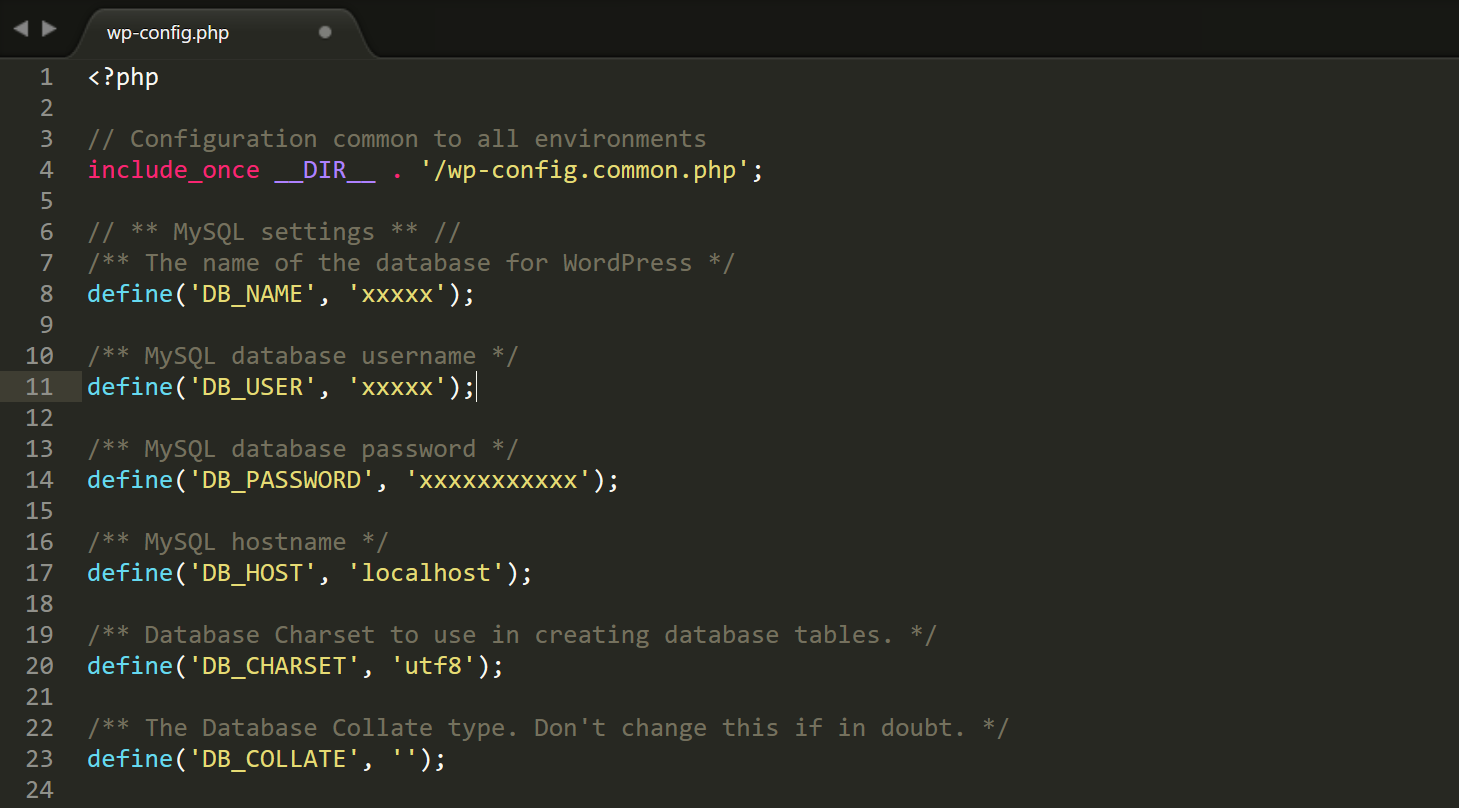
« xxxxxx» используется в качестве заполнителя для ваших учетных данных.
Этот раздел кода — это то, что WordPress регистрирует как имя вашей базы данных, имя пользователя, пароль и имя хоста. Мы будем использовать данные, хранящиеся в вашей базе данных, для сравнения имени пользователя, имени, имени хоста и пароля. Как только вы узнаете, какие значения находятся в вашем файле wp-config, перейдите к следующим шагам:
- Войдите в свою учетную запись хоста и откройте cPanel .
- Найдите и откройте phpMyAdmin .
- Посмотрите на меню слева.
- Убедитесь, что имя базы данных там и имя базы данных, найденное в файле wp-config, совпадают.
- Затем перейдите в раздел сервера базы данных .
- Убедитесь, что имя хоста там совпадает с именем хоста, найденным в файле wp-config. Скорее всего, это будет «localhost» .
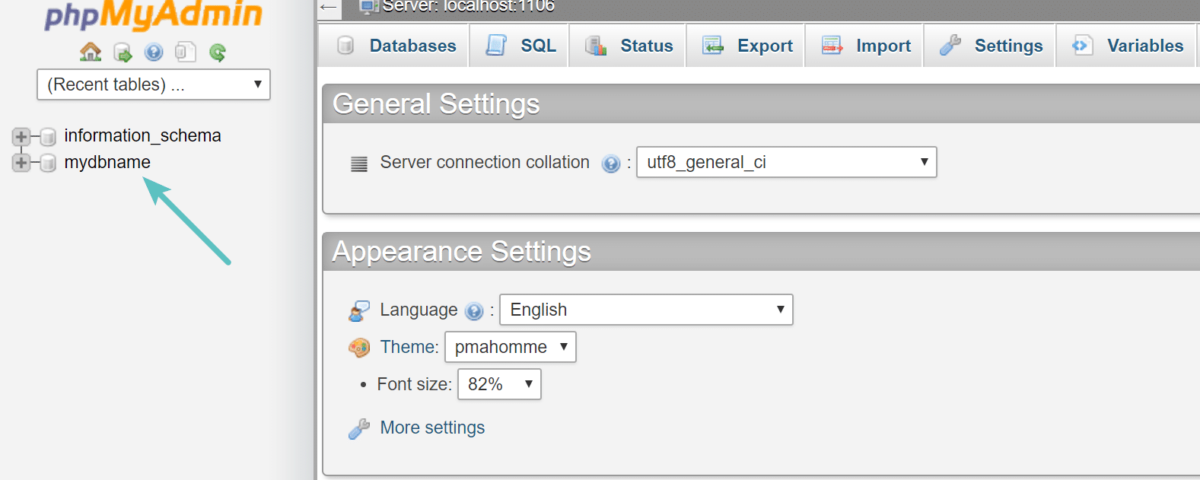
После того, как вы выполните эти шаги, мы сможем проверить, была ли проблема связана с именем базы данных и именем хоста. Попробуйте снова открыть свой сайт и посмотреть, появляется ли та же ошибка. Если вы не получили ту же ошибку, то поздравляем! Если у вас возникла та же проблема, то мы должны исправить имя пользователя и пароль . Следуй этим шагам:
- Откройте cPanel/FTP и найдите папку с файлами WordPress.
- Создайте новый файл PHP с любым именем.
- В файл поместите следующий код:
$test = mysqli_connect('localhost', 'db_user', 'db_password'); если (!$ тест) { die('Ошибка MySQL: ' . mysqli_error()); } echo 'Соединение с базой данных работает правильно!'; mysqli_close ($ testConnection);
После того, как вы вставили этот код, замените « db_user » и « db_password » значениями, найденными в wp-config. Затем замените «localhost» на правильное значение, которое вы получили на предыдущих шагах. Этот код запустит окончательный тест, который покажет нам, являются ли ваши учетные данные проблемой или нет.
Чтобы запустить тест, введите https://yourdomain.com/name.php в адресную строку браузера и замените имя домена и имя файла на то, что вы используете. Затем нажмите Enter и откройте URL-адрес. Если на странице отображается сообщение «Ошибка MySQL:» , нам необходимо сбросить ваши учетные данные.
Если на странице отображается сообщение «Подключение к базе данных работает правильно». тогда учетные данные не проблема. Если это так, вам нужно попробовать одно из других решений, перечисленных ниже. Прежде чем попробовать другое решение, обязательно удалите файл PHP, если ваш тест прошел успешно .
Чтобы запустить тест, введите https://yourdomain.com/name.php в адресную строку браузера и замените имя домена и имя файла на то, что вы используете. Затем нажмите Enter и откройте URL-адрес. Если на странице отображается сообщение «Ошибка MySQL:» , нам необходимо сбросить ваши учетные данные.
Если на странице отображается сообщение «Подключение к базе данных работает правильно». тогда учетные данные не проблема. Если это так, вам нужно попробовать одно из других решений, перечисленных ниже. Прежде чем попробовать другое решение, обязательно удалите файл PHP, если ваш тест прошел успешно .
Чтобы сбросить учетные данные, выполните следующие действия:
- Откройте cPanel .
- Найдите и откройте раздел « Пользователи MySQL ».
- Создайте нового пользователя SQL.
- Обязательно используйте безопасное имя пользователя и пароль.
- Завершите свои учетные данные и перейдите на следующую страницу.
- Добавьте своего пользователя в базу данных и не забудьте использовать правильное имя базы данных.
- Предоставьте своему пользователю «Все права» при добавлении его в базу данных.
- Завершите создание и добавление пользователя, затем выйдите из cPanel.
- Снова откройте файл wp-config.php и замените старые учетные данные новыми.
- Сохраните файл и выйдите.
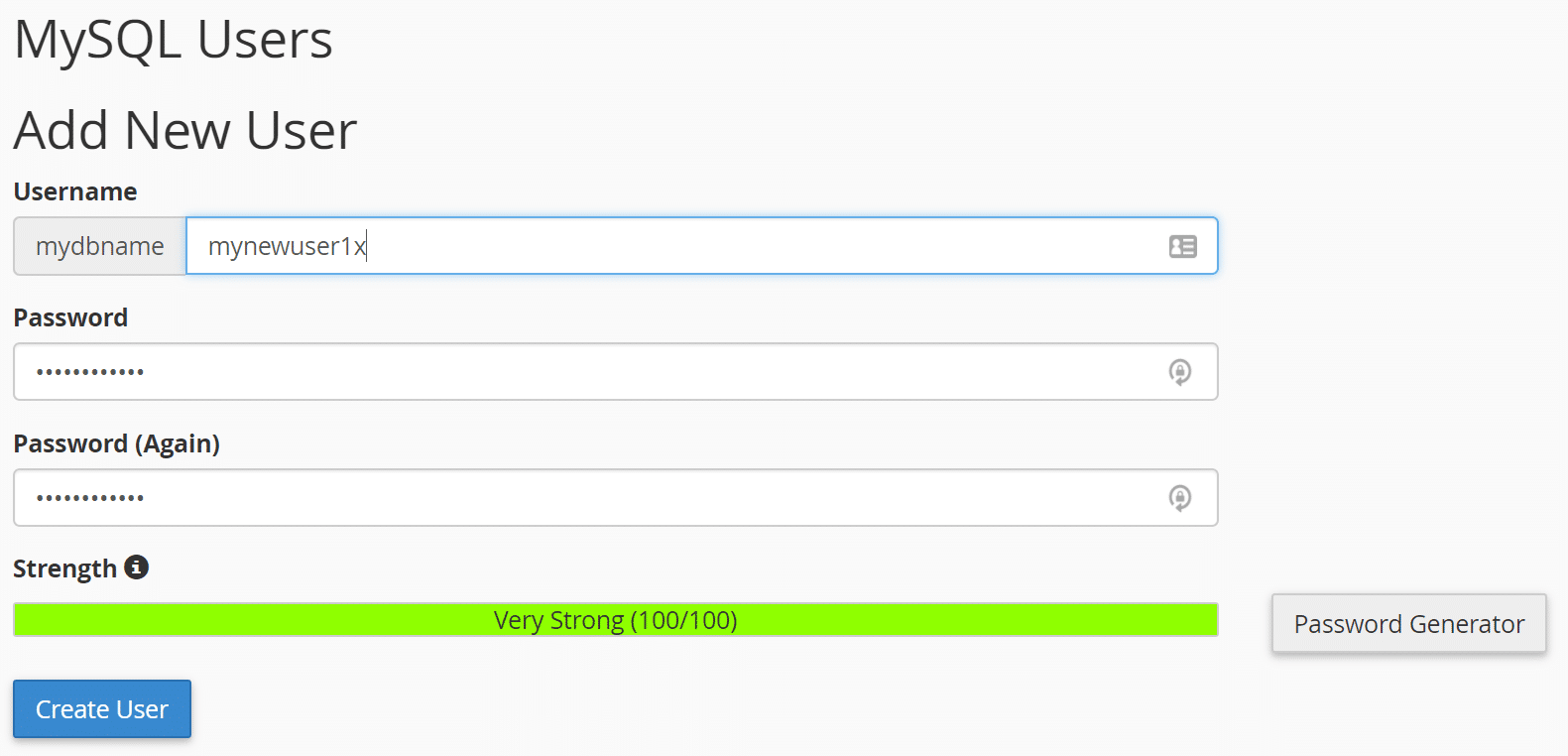
После выполнения этих шагов снова запустите файл PHP. Если ваше соединение с базой данных теперь работает, то все готово. В случае сбоя подключения к базе данных вам следует связаться с вашим хостинг-провайдером и запросить дополнительную поддержку. Теперь снова откройте свой сайт WordPress и посмотрите, появляется ли « Ошибка установления соединения с базой данных ».

Если проблема не устранена, вам нужно попробовать еще один из способов, перечисленных в этой статье. Остальные решения намного короче и проще, поэтому у вас не должно возникнуть проблем. Не забудьте удалить файл PHP, который мы создали для тестирования, когда закончите.
Восстановление базы данных
Следующий метод включает в себя устранение ошибки при установлении соединения с базой данных путем восстановления вашей базы данных . Это решение необходимо, когда причиной является сломанная или поврежденная база данных. Этот метод исправит и восстановит вашу базу данных, исправив любые поврежденные файлы или данные.
В WordPress есть встроенный инструмент, который вы можете использовать для восстановления вашей базы данных. Все поврежденные файлы и данные восстанавливаются, поэтому ваша база данных снова может нормально функционировать. Если ваша база данных повреждена, появится сообщение «Одна или несколько таблиц базы данных недоступны» .
В таблицах базы данных хранятся важные данные, настройки и метаданные для плагинов и тем вашего сайта. В большинстве случаев эту проблему могут вызывать глючные темы/плагины. Чтобы начать ремонт, мы должны включить инструмент восстановления , отредактировав некоторый код. Выполните следующие действия:
- Откройте FTP или cPanel .
- Перейдите в каталог файлов WordPress.
- Откройте файл wp-config.php .
- Добавьте этот код в конец файла:
определить('WP_ALLOW_REPAIR', правда);
После вставки этого кода сохраните и закройте файл. Затем откройте этот URL-адрес в браузере, yourdomain.com/wp-admin/maint/repair.php . Замените «yourdomain» на имя домена вашего сайта. Затем откройте URL-адрес, и должен появиться экран, похожий на этот.
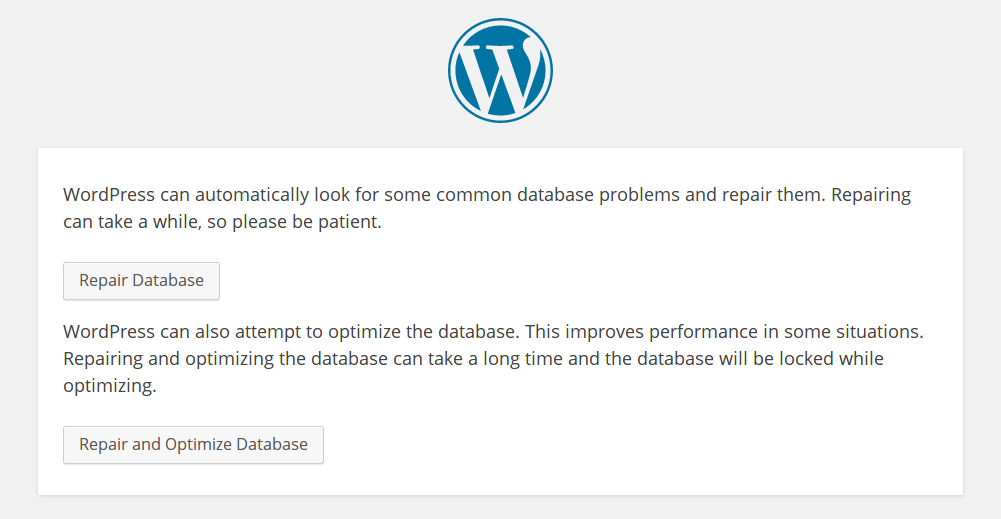
На этой странице вы выберете, какой тип ремонта вы хотите сделать на своем сайте. Вы можете восстановить базу данных или восстановить и оптимизировать базу данных. Я бы порекомендовал выбрать первый вариант ремонта, потому что нам не нужно оптимизировать, да и времени на ремонт уходит гораздо меньше.
После завершения процесса восстановления снова откройте свой сайт и попробуйте проверить, сохраняется ли ошибка. Если это так, вам нужно попробовать другое решение. Вы также можете восстановить базу данных с помощью phpMyAdmin . Для этого вам нужно открыть phpMyAdmin, выбрать базу данных/таблицу, щелкнуть правой кнопкой мыши и выбрать указанный там параметр « Восстановить ».
MySQL также предлагает аналогичный способ восстановления вашей базы данных и ее содержимого. Откройте раздел для баз данных MySQL через cPanel и найдите раздел восстановления. Просто введите имя вашей базы данных и нажмите восстановить. Просто не забудьте удалить строку из wp-config , которую мы добавили ранее, когда закончите восстановление.
Восстановление файлов WordPress
Следующее, что вы можете сделать, чтобы устранить ошибку при установлении подключения к базе данных, — это исправить все поврежденные файлы в вашей установке WordPress. Это потребует от вас замены файлов вашей установки WordPress на новые. Этот метод даст вам новые файлы, которые перезапишут любые поврежденные, сломанные или старые файлы.
Для этого выполните следующие действия:- Загрузите новую установку WordPress отсюда.
- Удалите папку wp-content .
- Удалите файл wp-config-sample и wp-config .
- Откройте свой FTP или cPanel в корневом каталоге WordPress.
- Перезапишите все существующие файлы в папке.
- Попробуйте снова зайти на свой сайт и посмотреть, работает ли он.
Если это не работает, вы должны сделать резервную копию файла wp-config и заменить его загруженной копией. После этого снова откройте свой сайт и посмотрите, сохраняется ли проблема. Последнее, что вы можете сделать, чтобы решить эту ошибку, — это загрузить резервную копию вашего сайта с предыдущей даты. Простое резервное копирование может исправить ваш сайт.
Свяжитесь с вашим хостом
Если все предыдущие решения не сработали для вас, лучше всего связаться с вашим хостом . В большинстве случаев эта проблема может быть вызвана проблемами с вашими хостинг-провайдерами. Именно они размещают вашу информацию, поэтому проблема может заключаться в чем-то на их стороне. Хостинг-провайдер, вероятно, сможет решить проблему.
Чтобы убедиться, что вы не столкнетесь с подобными проблемами, у вас должен быть хороший хост . Я очень рекомендую Host Armada , потому что они обеспечивают лучшую отдачу от затраченных средств! Они предлагают молниеносную производительность благодаря своей технологии облачных твердотельных накопителей, а также своей команде экспертов по быстрой поддержке, которые могут помочь вам в решении подобных проблем.
Идеальное решение
Я надеюсь, что это руководство помогло вам узнать об ошибке при установлении соединения с базой данных . Просто не забывайте соблюдать осторожность при выполнении всего, что описано в этом уроке. Если вам нужны более подробные руководства по WordPress, подобные этому, блог Labinator — лучшее место для поиска. Они предлагают учебные пособия и руководства практически по всему, что связано с WordPress.
Хотите комплексный пакет для всех ваших решений WordPress? Labinator предлагает бесчисленное количество потрясающих тем, многофункциональные плагины, экспертные услуги и многое другое по доступным ценам. Они также дают вам 30-дневную гарантию возврата денег, которая включает круглосуточную поддержку клиентов и пожизненные обновления.
Руководства по WordPress
Лучшая коллекция руководств и контрольных списков WordPress
Наша полная и последняя коллекция руководств и ресурсов WordPress, которая охватывает все, что вам нужно, чтобы получить максимальную отдачу от вашего веб-сайта WordPress.
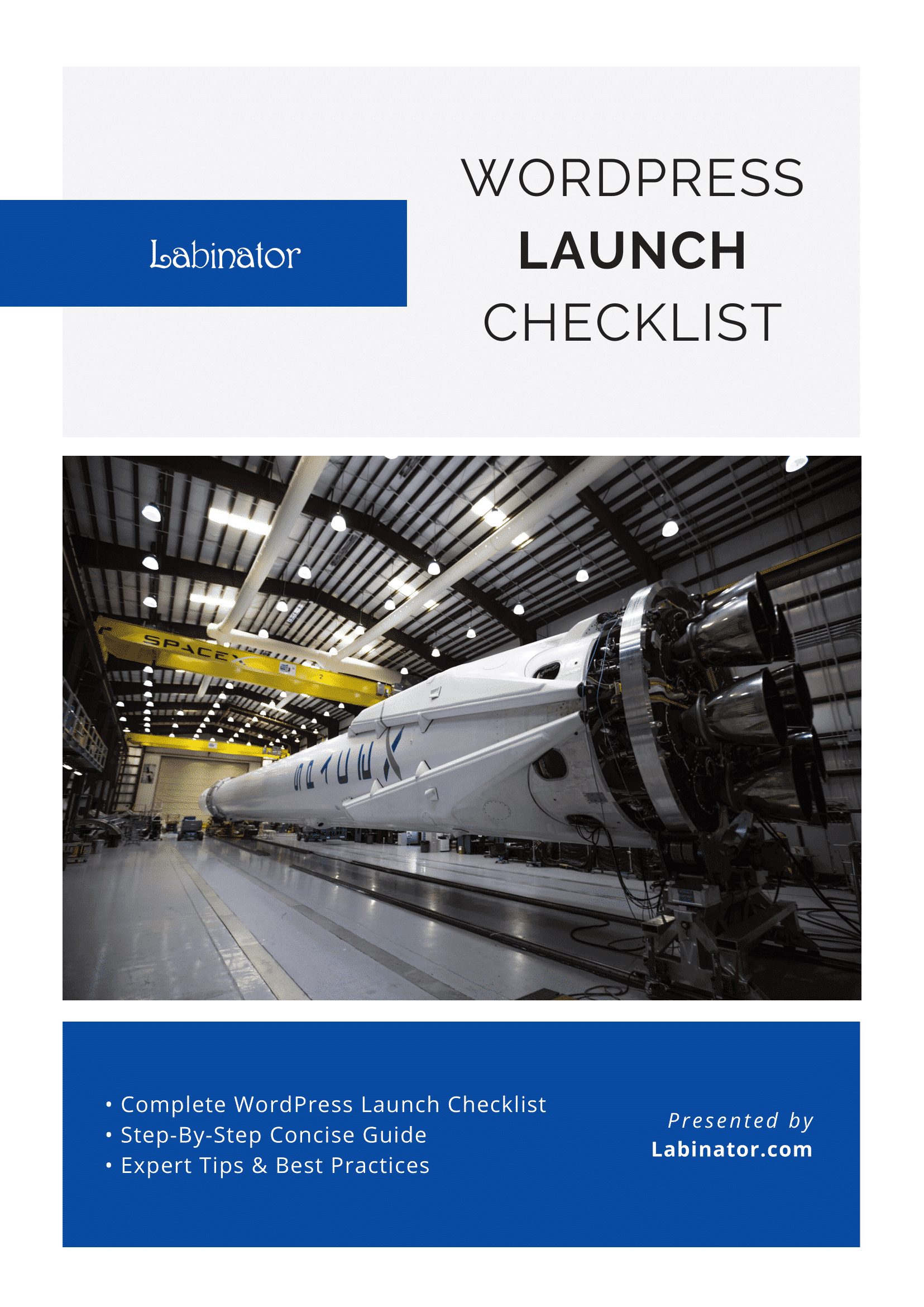
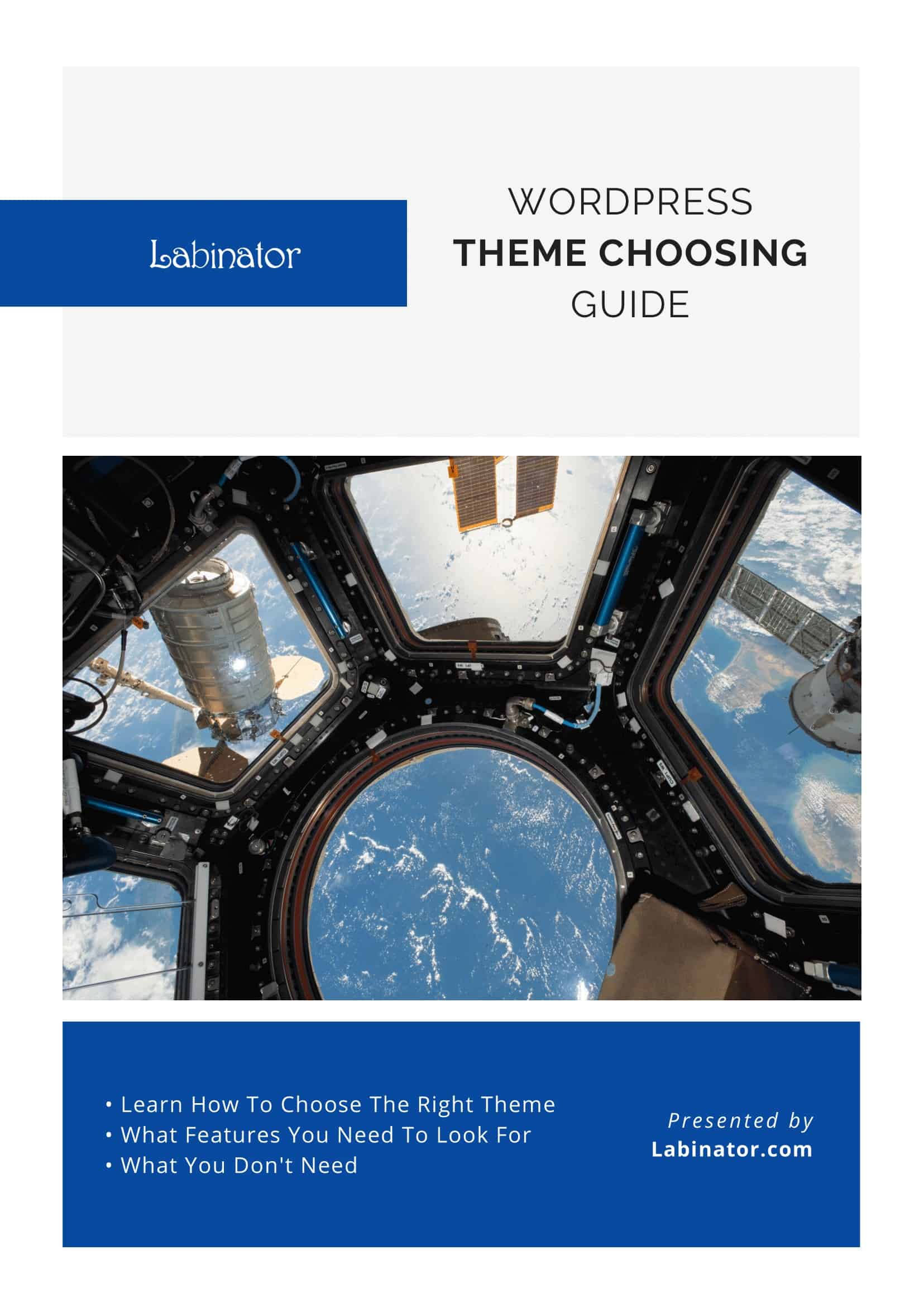
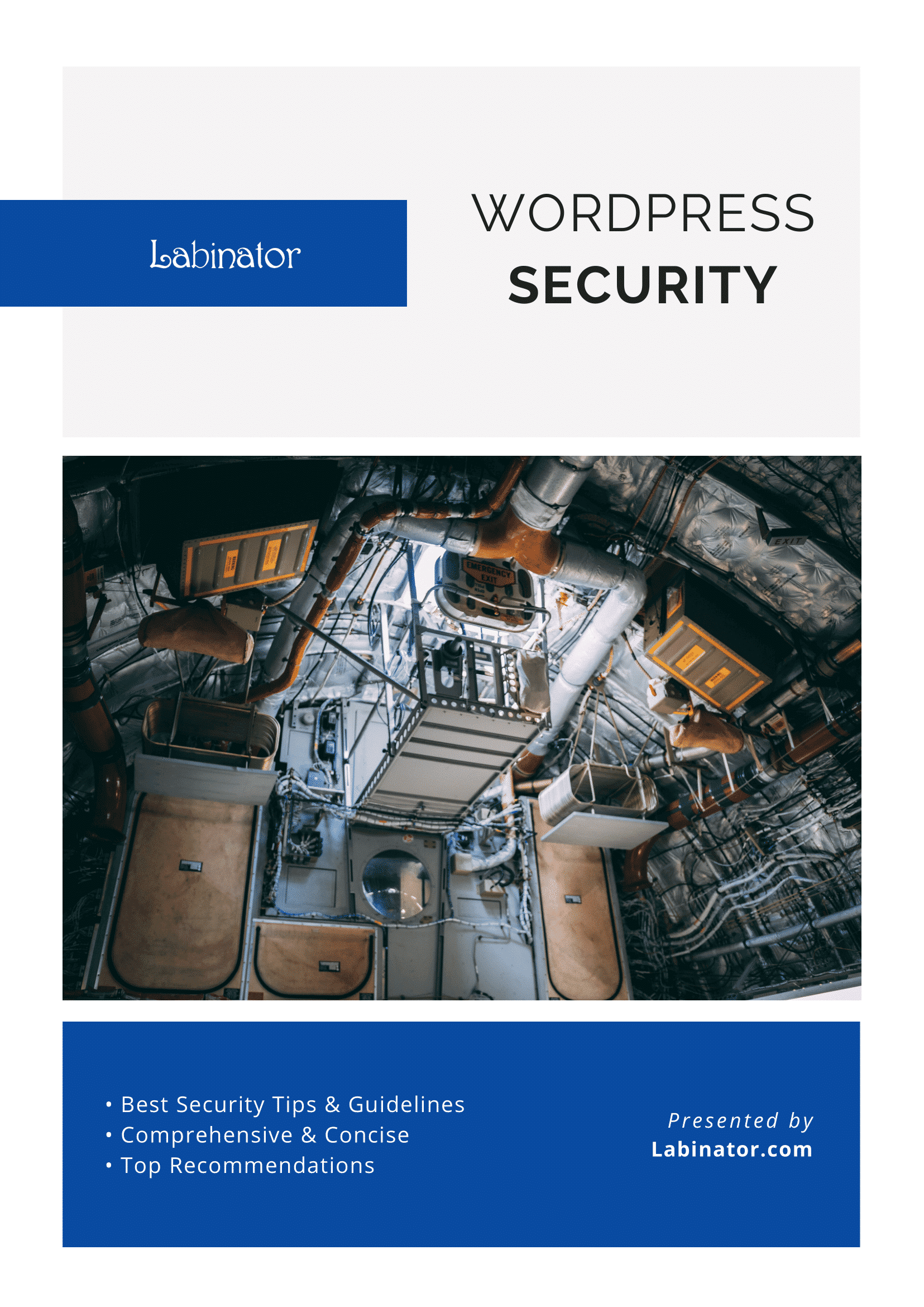
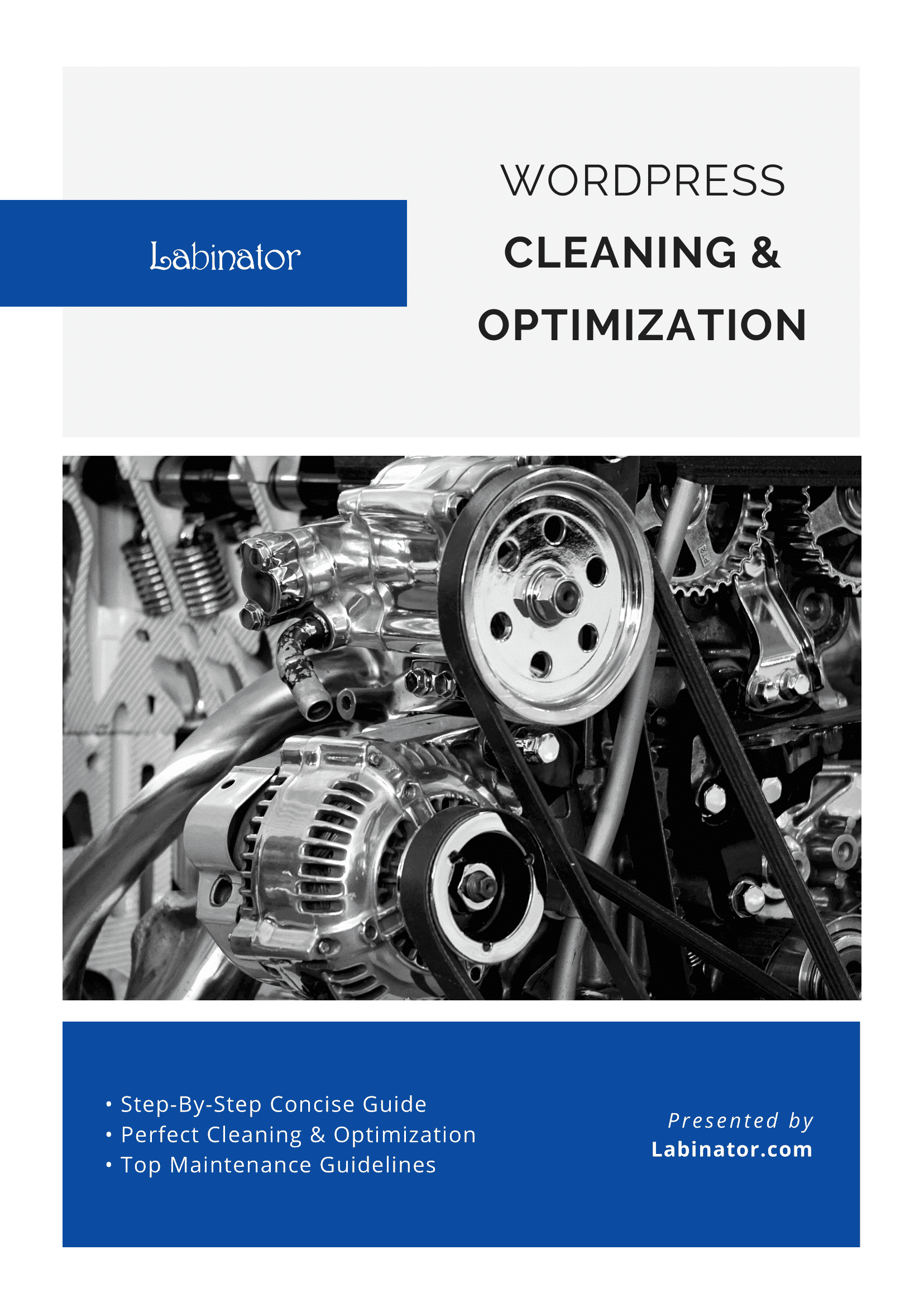
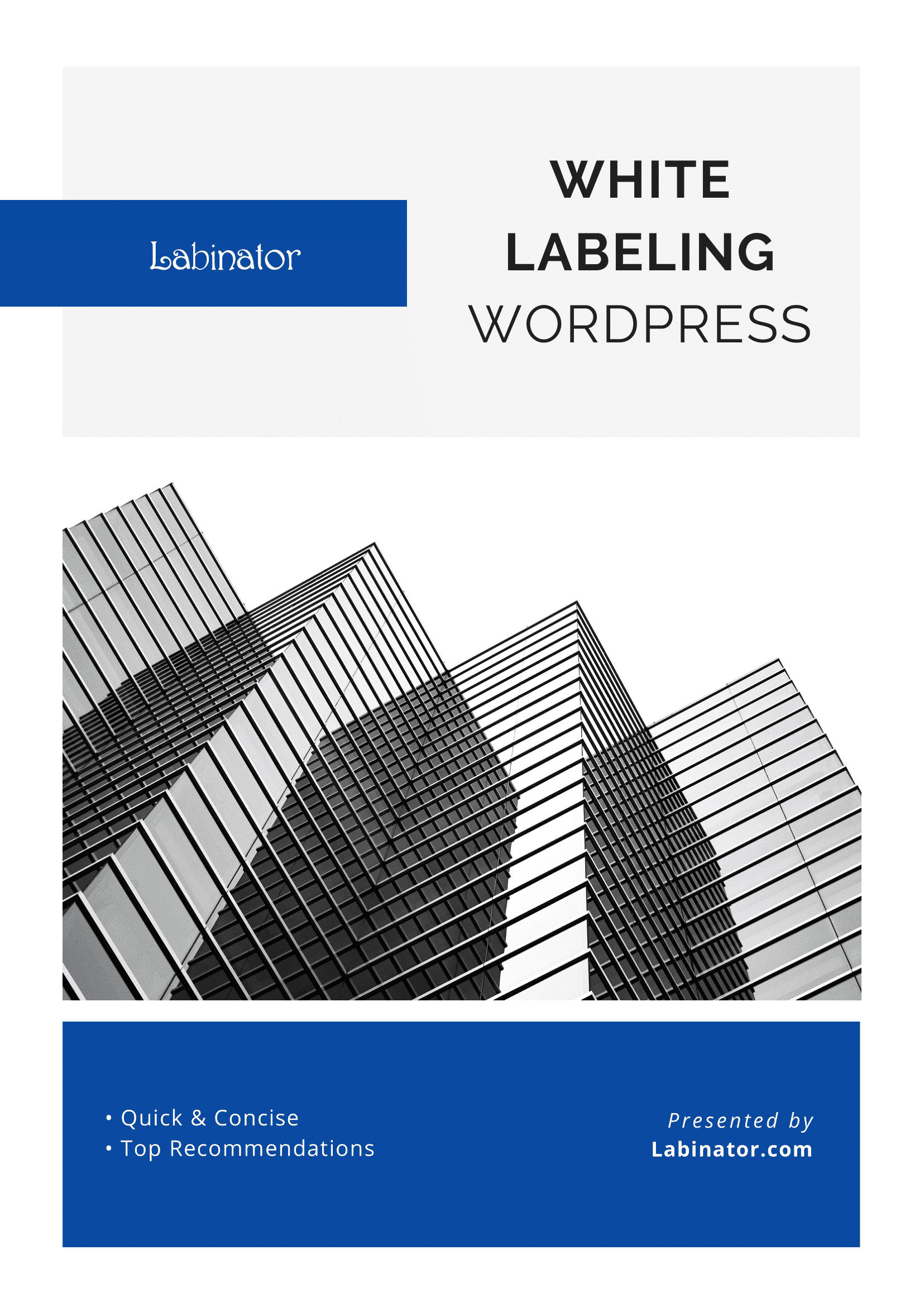
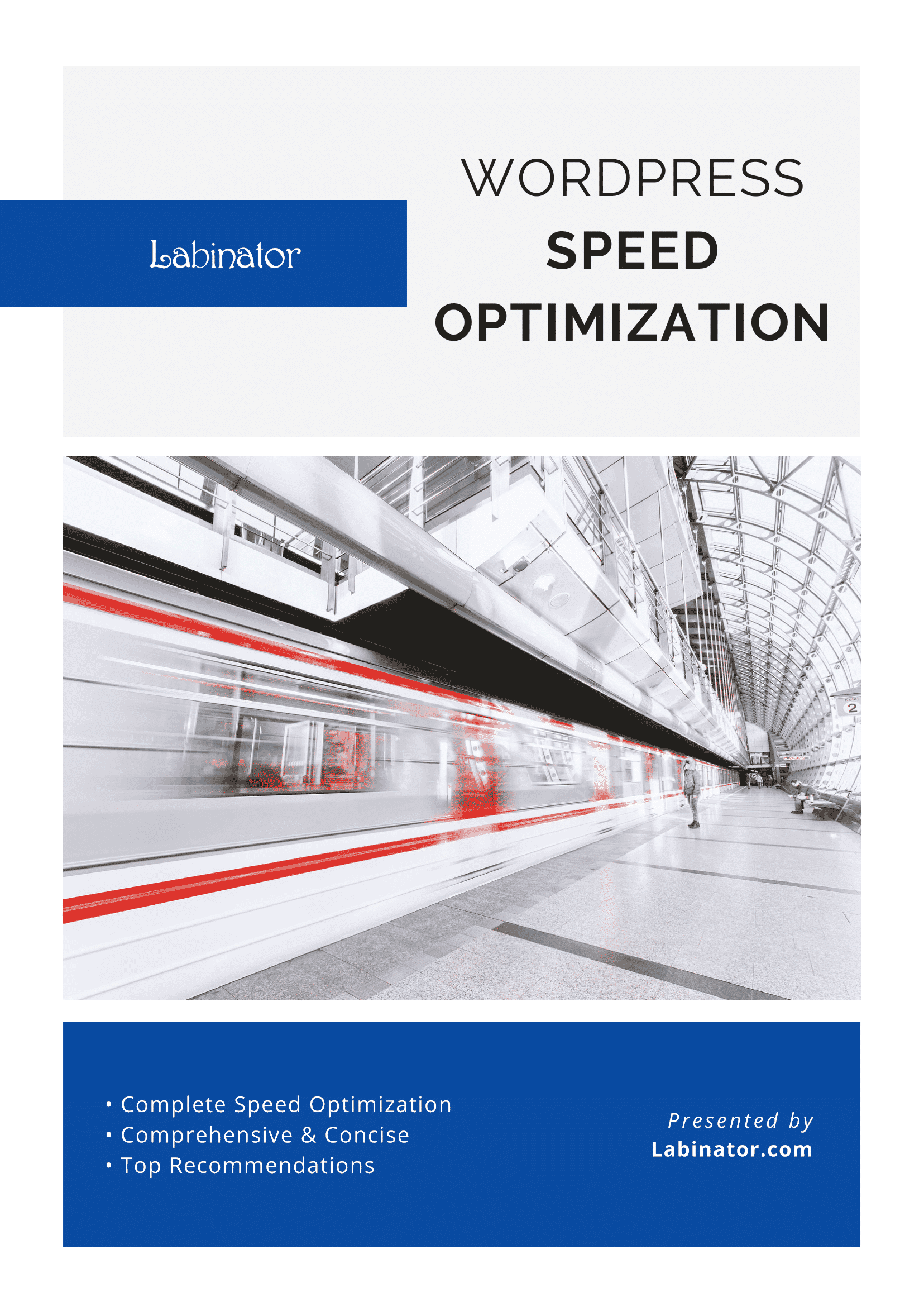
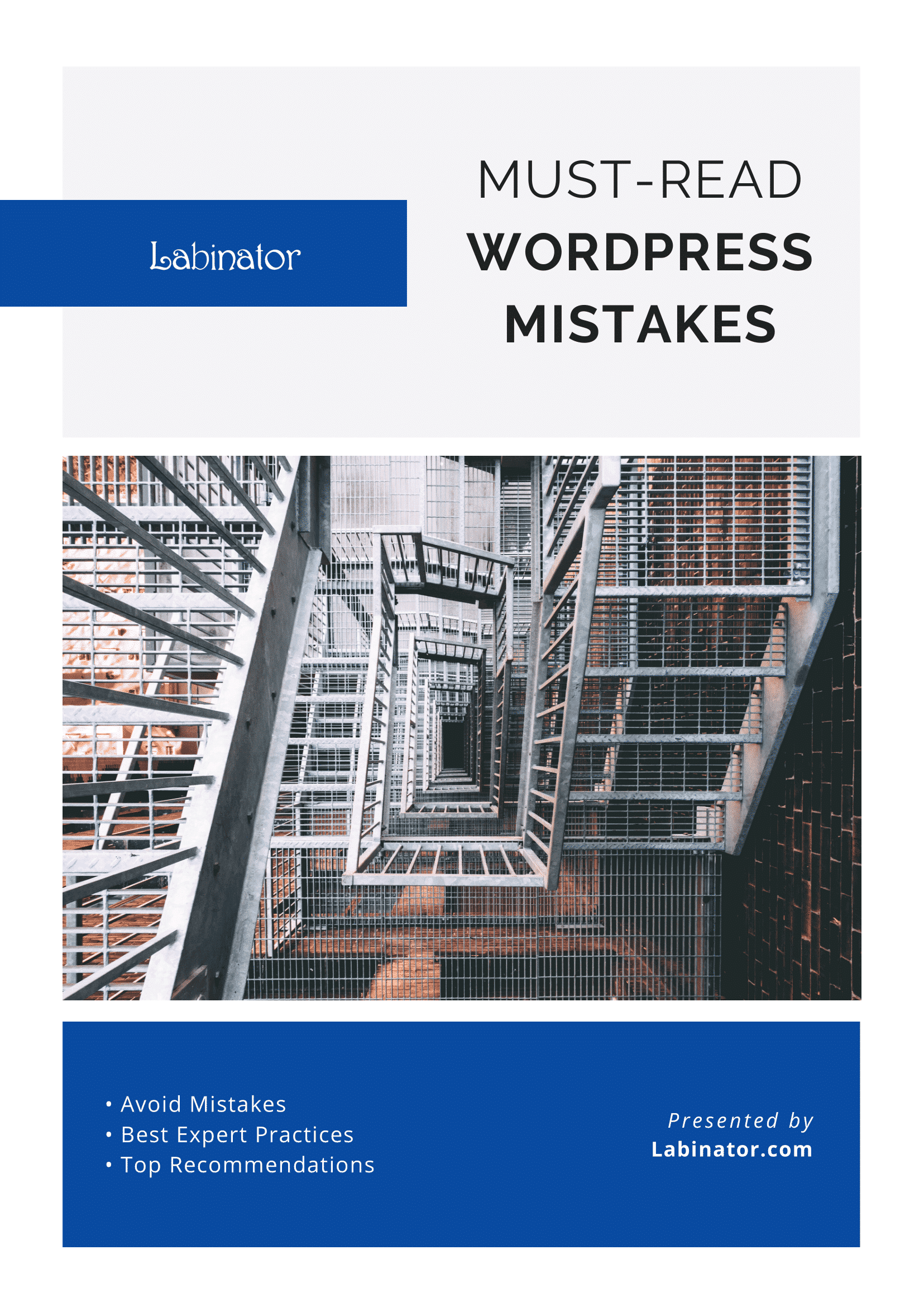
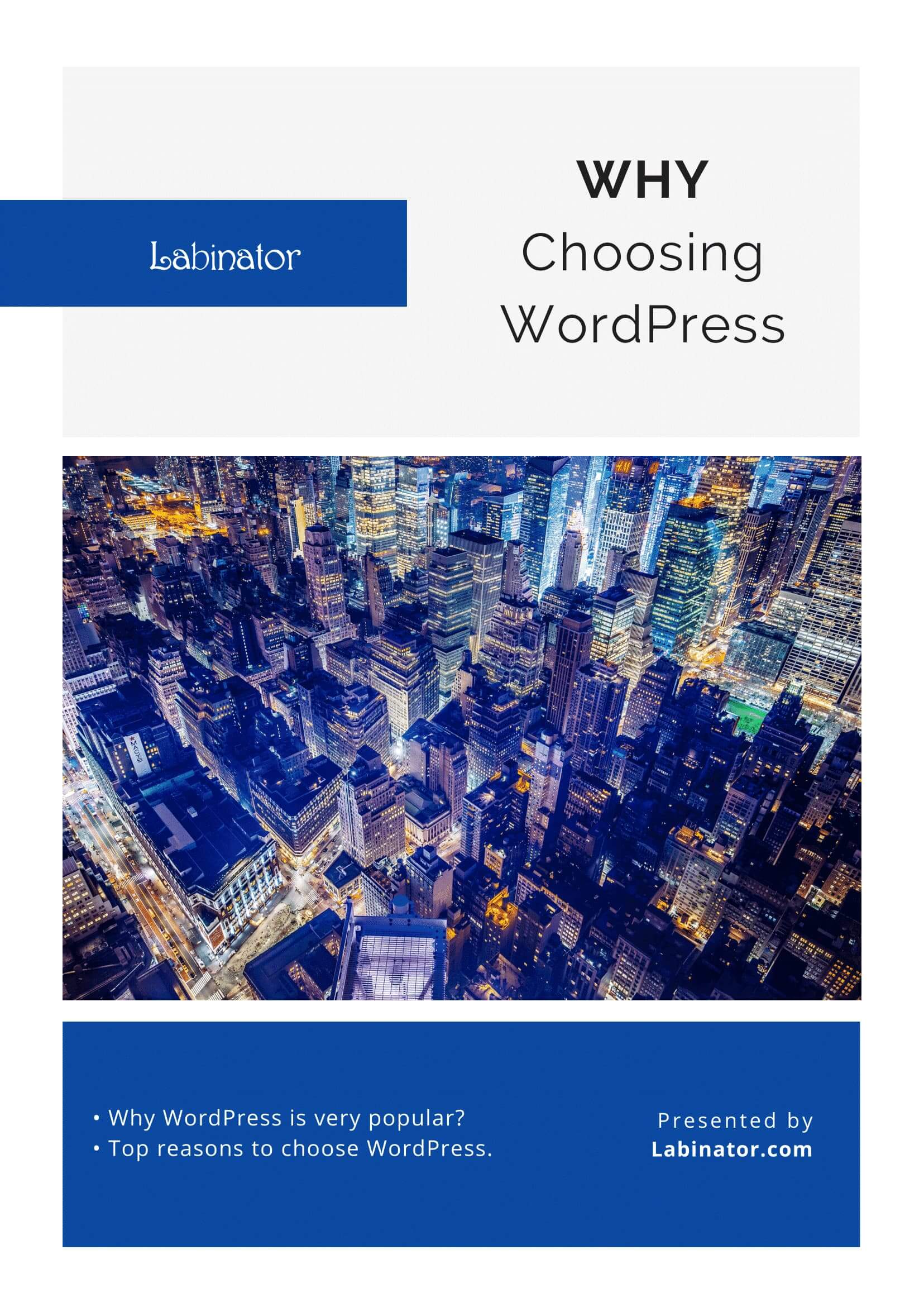
Скачать их все!
Все наши руководства будут отправлены на ваш почтовый ящик
